word快速办公技巧(6个Word技巧让你高效办公)
今天和大家分享在职场上经常会用到的6个超实用的Word小技巧,既简单又实用,让你工作效率翻倍。

1、删除行、列快捷键
先选中行或列,之后按「backspace键」,即可。
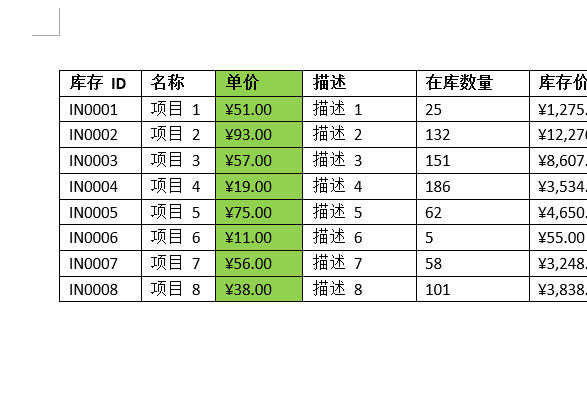
2、加减号生成表格
除了规规矩矩的插入表格,word还可以通过加减号生成自定义长度的表格。

3、 插入行、列快捷键
在选中行时,鼠标旁会出现一个小 号,点一下,即可插入一行,插入列的方法一样。

4、 word表格换行
首先选中行,之后按「Shift alt 向上/向下箭头」,即可让行在表格内上下移动 ,移到表尾时,可以脱离出表格。

同理,先选中多行,之后按「shift alt 向下箭头」,即可将表格拆分为两个表,若按「ctrl shift 向上箭头」,即可合并两个表。

5、如何文字快速转换成表格
方法:用「Tab」键隔开文字,然后点击「插入」-「表格」-「将文字转换成表格」即可。

6、 word表格两列互换
首先选中一列,之后使用光标拖动至另一列的后面,即可完成互换。

以上就是今天分享的干货技巧,你Get到了吗?别忘记动手练习鸭~
,免责声明:本文仅代表文章作者的个人观点,与本站无关。其原创性、真实性以及文中陈述文字和内容未经本站证实,对本文以及其中全部或者部分内容文字的真实性、完整性和原创性本站不作任何保证或承诺,请读者仅作参考,并自行核实相关内容。文章投诉邮箱:anhduc.ph@yahoo.com






